Hỗ trợ tư vấn
Tư vấn - Giải đáp - Hỗ trợ đặt tài liệu
Mua gói Pro để tải file trên Download.vn và trải nghiệm website không quảng cáo
Tìm hiểu thêm » Hỗ trợ qua Zalo"Your computer is low on memory" - Là lỗi thường xảy ra khi máy tính khởi chạy các chương trình và Windows không có chỗ trống để nạp thông tin, lúc này hệ thống sẽ tự động phát hiện lỗi và gửi thông báo tới người dùng. Đây là lỗi nhỏ, nhưng vô cùng khó chịu vì nếu người dùng không biết cách khắc phục thì cho dù có tắt máy, khởi động lại thì lỗi này vẫn xuất hiện và các chương trình đang sử dụng sẽ không thể hoạt động nữa.
Cách tắt Java độc trên máy tính
Hướng dẫn khắc phục tình trạng CPU chạy quá tải
Cách sửa lỗi RAM kêu khi khởi động máy tính
Khi gặp phải lỗi này, thì cách tốt nhất là tăng dung lượng bộ nhớ tạm (bộ nhớ ảo) trên máy tính hoặc tắt bớt các chương trình đang chạy cùng lúc để giảm tải bộ nhớ cho máy, hoặc xóa bỏ các file thừa,file tạm, đồng thời gỡ bỏ những ứng dụng không cần thiết.
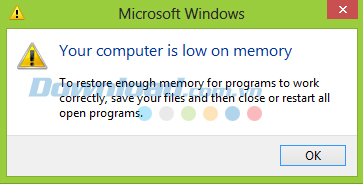
Bước 1: Từ giao diện desktop, các bạn click chuột phải vào biểu tượng "My Computer" (hình chiếc máy tính), sau đó chọn Properties.
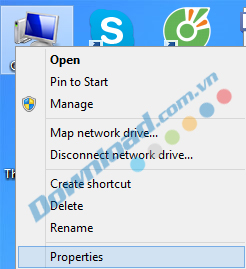
Bước 2: Cửa sổ System xuất hiện, các bạn nhìn sang bên tay trái, và chọn mục cuối cùng, tên là "Advanced system settings".
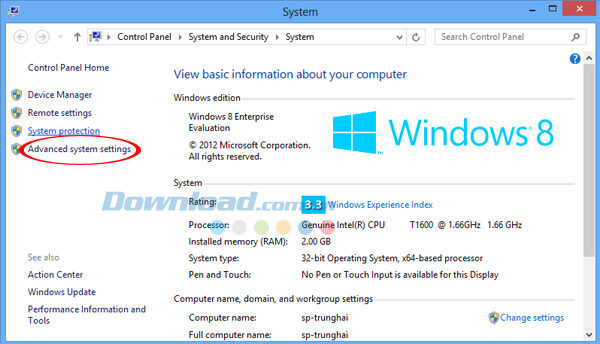
Bước 3: Trong giao diện "System Properties", các bạn chọn thẻ "Advanced" và nhấp vào "Settings..." ở mục "Performance".
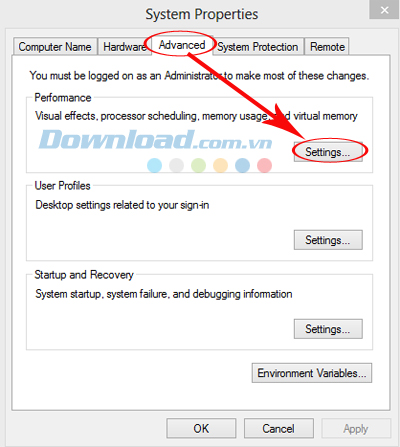
Tiếp tục chọn thẻ "Advanced" trong "Performace Options", sau đó click vào "Change...".
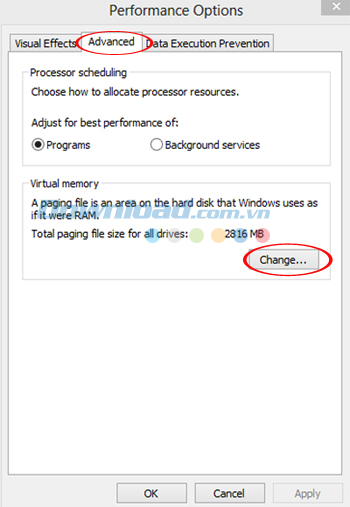
Bước 4: Đây là nơi bạn sẽ điều chỉnh là các mặc định của máy tính để fix lỗi "Your computer is low on memory". Lần lượt làm theo thứ tự sau:
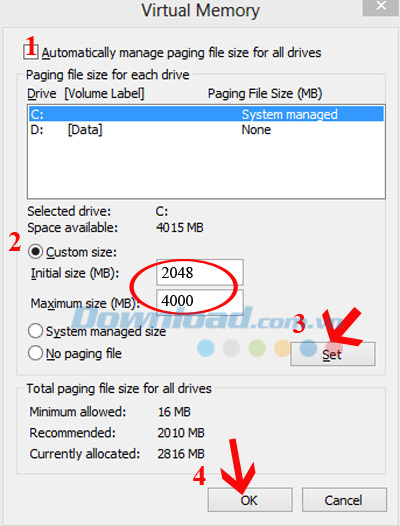
Ngoài ra, các bạn cũng có thể thử thêm cách này:
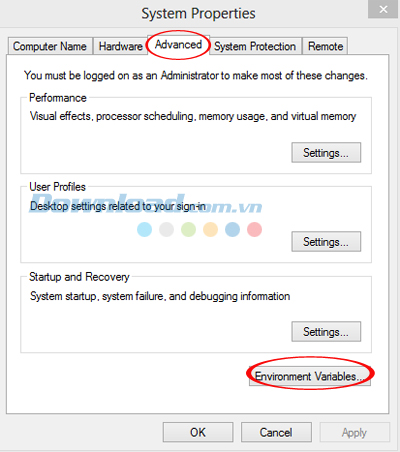
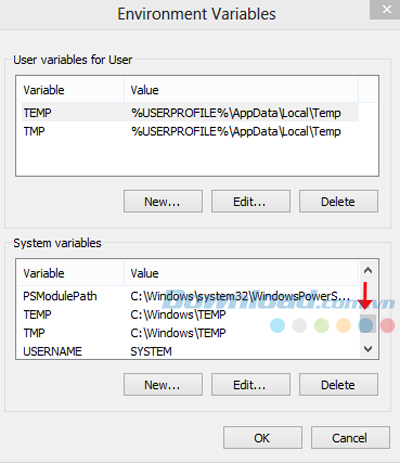
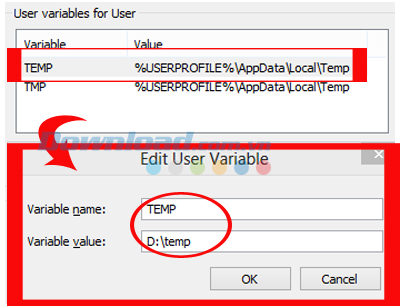
Sau khi làm hết các thao tác trên, các bạn tắt hết trình duyệt và khởi động lại máy tính. Download.com.vn đảm bảo sẽ sửa lỗi "Your computer is low on memory" thành công, và các bạn sẽ không còn gặp rắc rối với nó nữa.
Chúc các bạn thực hiện thành công!
Theo Nghị định 147/2024/ND-CP, bạn cần xác thực tài khoản trước khi sử dụng tính năng này. Chúng tôi sẽ gửi mã xác thực qua SMS hoặc Zalo tới số điện thoại mà bạn nhập dưới đây: